گلدان هوشمند برای ساخت یک محیط گرافیکی UI و یا به عبارتی ساخت یک دشبورد گرافیکی جهت مدیریت گلدان هوشمند در صدر پروژه های کاربردی IOT به شمار میآید. در این آموزش توسط دو سنسور دما رطوبت DHT11 و سنسور رطوبت خاک Moisture یک گلدان هوشمند را در داشبورد UI کنترل و مشاهده خواهیم کرد. در ادامه این آموزش با مرجع تخصصی رزبری پای به زبان فارسی، دیجی اسپارک همراه باشید.
مبدل ADS1115/ADS1110
ماژول مبدل آنالوگ به دیجیتال ADC مدل ADS1115 و ADS1015 در ابعاد بسیار کوچک و راحت برای تست و استفاده طراحی شده است. مبدل ADS1115 ازدقت بالایی بهره میبرد و به همین دلیل در بسیاری از پروژه ها با اطمینان استفاده میشود. دقت اندازه گیری مبدل ۱۶ بیت در ۸۶۰ نمونه در هر ثانیه است که از طریق پروتکل I2C ارتباط برقرار میشود. ولتاژ مورد نیاز جهت راه اندازی ماژول بین ۲ تا ۵٫۵ ولت DC و جریان در کمترین زمان مصرف در حدود ۱۵۰ میکرو آمپر میباشد. نرخ دقت اندازه گیری مبدل بین ۸SPS to 860SPS میباشد. همچنین دارای اسیلاتور و PGA یا همان تقویت کننده گین برنامه پذیر programmable-gain amplifier داخلی میباشد. دارای رابط I2C با ظرفیت ۷ بیتی با آدرس ۰X48 و ۰X4B است. مبدل ADS1115 دارای ۴ پایه آنالوگ جهت اتصال سنسورهای آنالوگ به مبدل است. مبدل ADS1x15 4 کاناله است و میتوانید ۴ سنسور آنالوگ را به آن متصل کرده و مقایر ولتاژ ADC را از هر کانال خوانده و با گین تنظیم کنید. برای اطلاعات بیشتر در ابتدا آموزش زیر را مطالعه کنید و نحوه ی نصب پکیج ADS1115 را انجام دهید.
استفاده از مبدل آنالوگ به دیجیتال در رزبری پای Raspberry Pi
اتصال مبدل ADS به رزبری پای
- پایه V مبدل آنالوگ به دیچیتال ADS1115 را به پایه ۵ ولت رزبری پای اتصال دهید.
- پایه G مبدل آنالوگ به دیچیتال ADS1115 را به پایه GND رزبری پای اتصال دهید.
- پایه SCL مبدل آنالوگ به دیچیتال ADS1115 را به پایه GPIO3 رزبری پای اتصال دهید.
- پایه SDA مبدل آنالوگ به دیچیتال ADS1115 را به پایه GPIO2 رزبری پای اتصال دهید.
سنسور دما رطوبت DHT11
برای ساخت گلدان هوشمند، علاوه بر رطوبت خاک دما رطوبت محیط گیاه هم اهمیت دارد. جهت اندازه گیری دما و رطوبت از سنسورهای خانواده DHT استفاده میکنیم. پالت سنسور DHT در نود رد Node-RED قرار گرفته شده است و با نصب آن اتصال و دریافت دیتا از سنسور بسیار ساده تر از قبل خواهد بود. برای اینکار ابتدا نود را نصب کنید. از منو Node-RED بر روی manage palette کلیک کرده و در بخش install عبارت DHT را فیلتر و نود زیر را نصب کنید.
پس از نصب نود در نوار سمت چپ قرار میگیرد. آن را وارد صفحه کرده و همانند تصویر زیر تنطیمات نود را انجام دهید.
اتصال سنسور DHT به GPIO رزبری پای
در ابتدا سنسور را رو به روی خود بگیرید. پایه اول از سمت چپ پایه VCC، پایه دوم پایه دیتا و پایه چهارم GND زمین است.
- پایه شماره ۱ یا همان VCC را به پایه ۵ ولت آردوینو اتصال دهید.
- پایه شماره ۲ یا پایه دیتا را به پایه شماره ۷ یا GPIO4 اتصال دهید.
- پایه شماره ۴ یا پایه GND را به یکی از پایه های GND رزبری پای اتصال دهید.
سنسور رطوبت خاک Moisture
برای ساخت گلدان هوشمند به سنسور خاک هم نیاز است. سنسور رطوبت خاک آنالوگ است و جهت اتصال به رزبری پای به مبدل ADS1115 نیاز دارد.
- پایه آنالوگ سنسور رطوبت را به یکی از ۴ پایه آنالوگ مبدل ADS1115 اتصال دهید.
- پایه VCC سنسور رطوبت خاک را به پایه ۵ ولت GPIO رزبری پای اتصال دهید.
- پایه GND سنسور رطوبت خاک را به یکی از پایه های GND رزبری پای اتصال دهید.
ساخت اسکریپت پایتون
برای دریافت دیتا از مبدل ADS1115 و خواندن مقادیر آنالوگ یک اسکریپت پایتون برای دریافت دیتا از مبدل مینویسم. دقت داشته باشید در ابتدا بایستی کتابخانه Adafruit ADS1115 را نصب کنید. سپس همانند زیر پیش روید.
- در ابتدا ترمینال Terminal را باز کنید.
- سپس دستور زیر را وارد کنید.
محدودیت در دسترسی کامل به این مجموعه آموزش
دسترسی کامل به آموزش برای اعضای دیجی اسپارک امکان پذیر است. بخش اصلی آموزش شامل سورس کدهای توسعه داده شده توسط مهندسهای دیجی اسپارک است. به همین دلیل این آموزش خاص و یکتاست. برای استفاده از آن بایستی عضویت تهیه کنید. تبادل نظر با کاربران و پرسش سوال رایگان است و میتوانید از بخش نظرات همین آموزش اقدام کنید. |
اجرای اسکریپت پایتون در Node-RED
برای اجرای اسکریپت پایتون در نود رد از نود EXEC استفاده میکنیم. نود را وارد صفحه کرده و همانند تصویر زیر تنظیمات را انجام دهید. به همین ترتیب دیتایی که در ترمینال مشاهده شد، در دیباگ نود رد هم نمایش داده میشود.
نود فانکشن Function
جهت تفکیک دیتای دریافتی از سنسور رطوبت خاک توسط مبدل از نود فانکشن و دستور json استفاده میکنیم. نود فانکشن را وارد صفحه کرده و دستورات زیر را کپی و انتقال دهید.
محدودیت در دسترسی کامل به این مجموعه آموزش
دسترسی کامل به آموزش برای اعضای دیجی اسپارک امکان پذیر است. بخش اصلی آموزش شامل سورس کدهای توسعه داده شده توسط مهندسهای دیجی اسپارک است. به همین دلیل این آموزش خاص و یکتاست. برای استفاده از آن بایستی عضویت تهیه کنید. تبادل نظر با کاربران و پرسش سوال رایگان است و میتوانید از بخش نظرات همین آموزش اقدام کنید. |
محیط Dashboard
برای ساخت محیط گرافیکی و مدیریت گلدان هوشمند هر یک از سنسورها از دشبورد استفاده میکنیم که تنوع نودهای خروجی بسیار زیاد است. در این بخش از نود gauge برای نمایش دیتا استفاده میکنیم. در هر نود gauge بایستی یک Group و Tab برای هر سنسور تعریف کنید.
اتصال تمامی نودها
همانند تصویر زیر نودهای تنظیم شده را به یکدیگر اتصال دهید.
نمایش در محیط گرافیکی UI Dashbaord
جهت ورود به محیط ui بایستی URL نرم افزار Node-RED را همراه با پورت ۱۸۸۰ و /ui وارد نمایید. با باز کردن نرم افزار نود رد Node-RED در رزبری پای یک آی پی اختصاصی به شما داده میشود.
http://192.168.1.156:1880/ui
به عنوان مثال URL نود رد من در این مثال برابر با http://192.168.1.156:1880/ui میباشد. گوگل کرده و سپس وارد Dashboard خواهید شد.
وسایل مورد نیاز
ماژول مبدل آنالوگ به دیجیتال با تراشه ADS1115 سرعت ۱۶ بیت ۴ کانال
ماژول سنسور رطوبت خاک و زمین YL-100 سنجش رطوبت
جمع بندی لیدی پای
سه gauge مختلف برای نمایش سه دیتا بر روی دشبورد قابل مشاهده است. به دلخواه میتوانید دریافت دیتا را زمان بندی کرده و بر روی دشبورد مشاهده و مدیریت کنید. در هز ۵ ثانیه دمای جدید اندازه گیری شده و بر روی داشبورد نمودار تغییر میکند. سنسور رطوبت خاک با قرار گرفتن داخل خاک در زمان رسیدن به رطوبت مقادیر مختلفی را نمایش داده و میتوانید با اضافه کردن پیغام بر روی UI از وضعیت آن مطلع شوید.
چنانچه در مراحل راه اندازی و انجام این پروژه با مشکل مواجه شدید، بدون هیچ نگرانی در انتهای همین پست، به صورت ثبت نظر سوالتان را مطرح کنید. من در سریعترین زمان ممکن پاسخ رفع مشکل شما را خواهم داد. همچنین اگر ایرادی در کدها و یا مراحل اجرایی وجود دارند میتوانید از همین طریق اطلاع رسانی کنید.
پروژه و دریافت بن ارسال رایگان
برای دریافت بن خرید از دانشجو کیت، کاربران بایستی با استفاده از وسایل این آموزش، پروژه را اجرا کرده و یا حتی مدار جدیدی تعریف کنید. سپس از اجرای کار فیلم گرفته و در شبکههای اجتماعی از جمله آپارات و اینستگرام، با هشتگهای دیجی_اسپارک دانشجوکیت digispark daneshjookit منتشر کنند. سپس از طریق بخش نظرات در ادامه همین آموزش، جهت دریافت بن خرید ارسال رایگان به ارزش ۱۲۰۰۰ تومان از دانشجو کیت، لینک را زیر همین پست ارسال کنید.
در پایان نظرات و پیشنهادات خود را با ما درمیان بگذارید و با اشتراک گذاری این آموزش در شبکه های اجتماعی , از وبسایت دیجی اسپارک حمایت کنید.



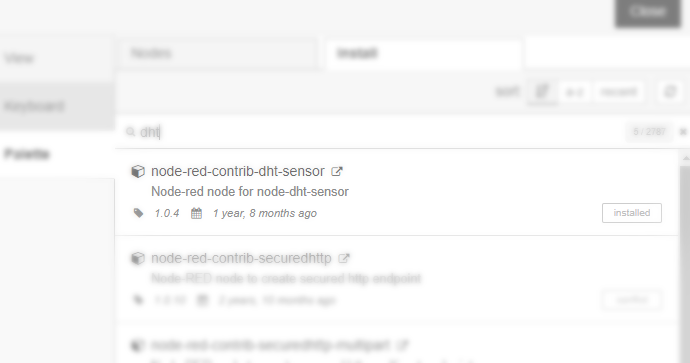
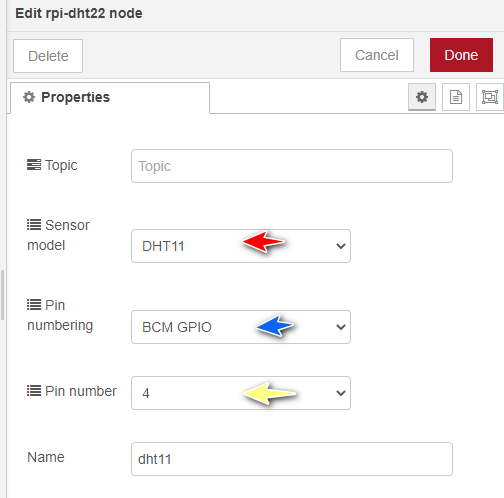


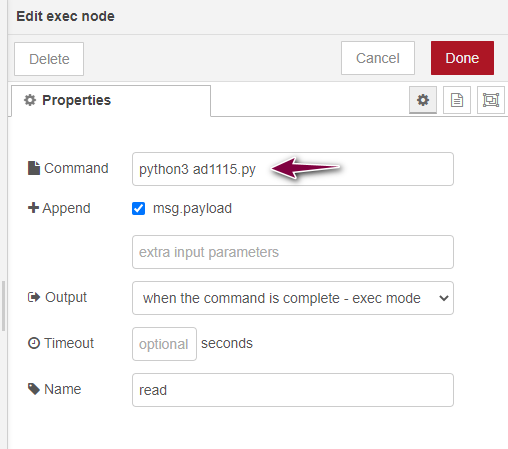
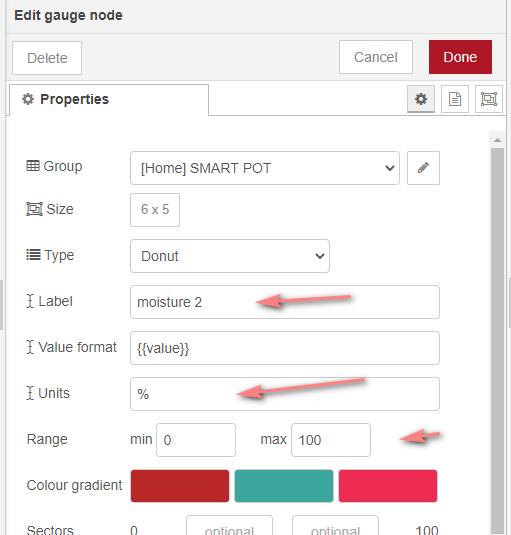
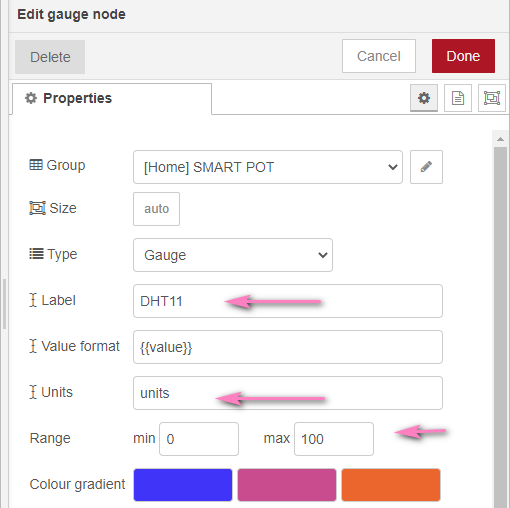
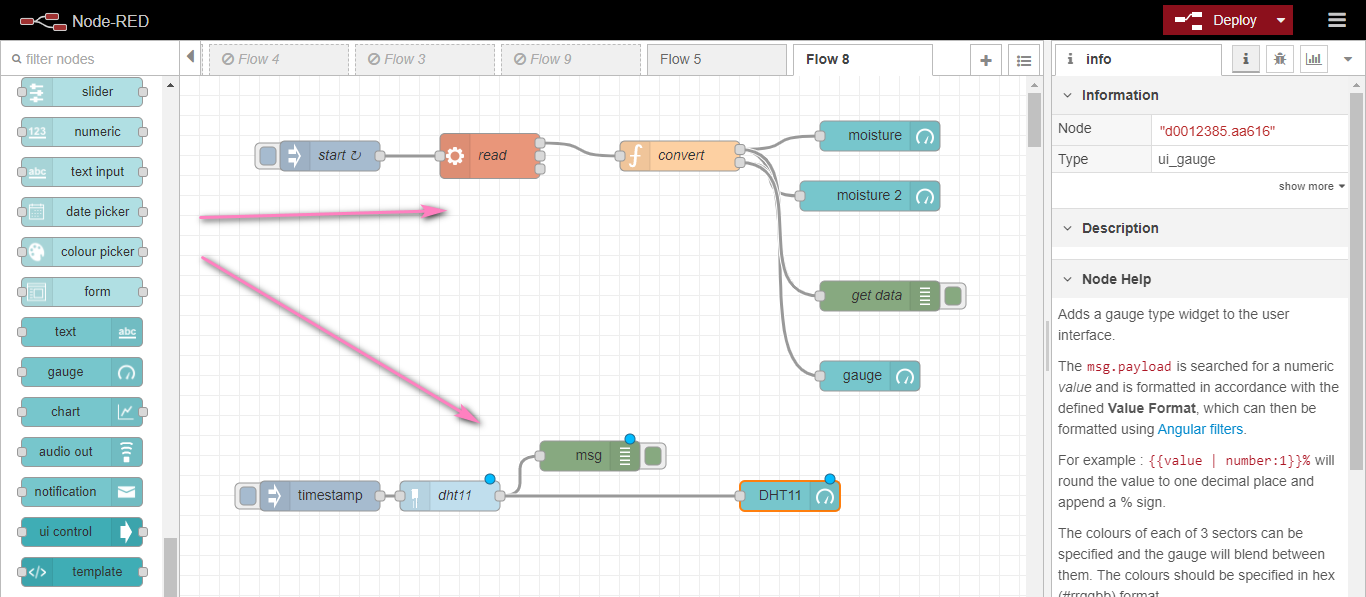
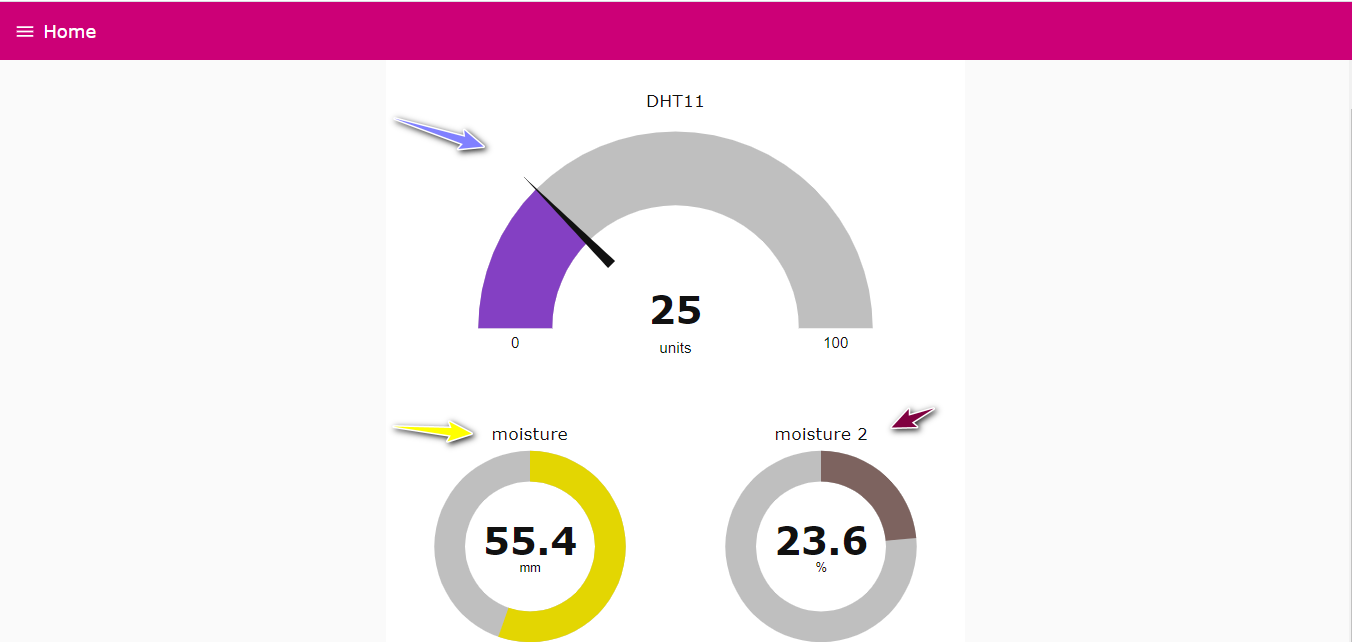
خیلی عالی….ای کاش آموزش های جدید دارای ویدئو نیز می بود.
مجددا از شما بابت تولید محتوای آموزشی عالی تشکر می کنم.
با سلام
کاربر گرامی از لطف شما ممنونم.
سلام
چگونه script python بنوسیم؟ با خود برنامه پایتون میشه؟
با سلام در این خصوص آموزش زیر را مطالعه کنید.
ساخت اسکریپت پایتون در Raspberry Pi OS
سلام آیا نود در در ویندوز قابل اجرا است. اگر نیست پیشنهاد بعدی شما چیست>
با سلام
بله قابل نصب است اما بدون استفاده از برد رزبری پای دسترسی به پایه های GPIO رزبری پای در نود رد فراهم نیست. پیشنهاد من استفاده از os raspbian میباشد.
خیلی ممنون از آموزش خوب تان
با سلام
کاربر گرامی سپاس از همراهی شما، امیدوارم مفید واقع شده باشد.
سلام. خسته نباشید
برای اجرای پروژه کنترل وسایل برقی نیاز به یک مینی کامپیوتر دارم
میخواستم بدون شما کدوم مدل از رزبری پای یا اورنج پای رو پیشنهاد میدین هم از نظر کارایی هم قیمت.
حداقل ۱۵ تا ۲۰ پین رو برای لامپ ها و یک پین رو برای کنترل دماو رطوبت استفاده میکنم
با سلام
در این خصوص میتوانید از بردهای آردوینو استفاده کنید و سپس توسط تراشه وای فای برای ارتباط از طریق وای فای ارتقا دهید. به عنوان مثال برد آردوینو mega2560 در دو مدل ساده و وایفای در فروشگاه موجود است که در ادامه لینک آن ضمیمه شده است. در خصوص رزبری پای تعداد پایه های gpio کمتری قابل استفاده است.
برد آردوینو mega2560 wifi
برد آردوینو mega2560
سلام
چرا کدهای این آموزش برای من نمایش داده نمیشه
من که اشتراک اسپارکر پلاس گرفتم ولی باز هم کدها نمایش داده نشد
با سلام
کش مرورگر را پاک کنید تا مشکل برطرف شود. نتیجه را اطلاع دهید تا پیگیری شود.
ممنون حل شد
سپاس از همراهی شما